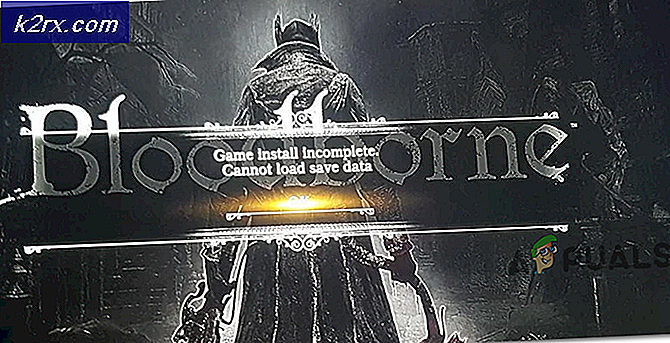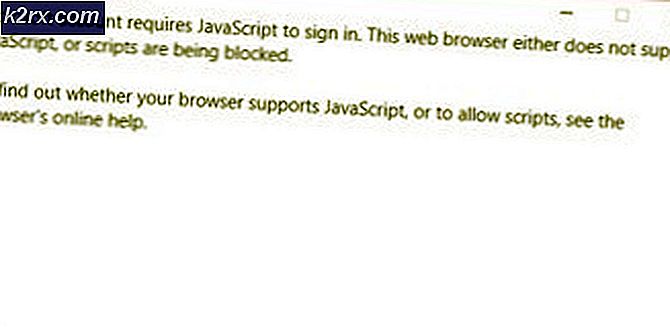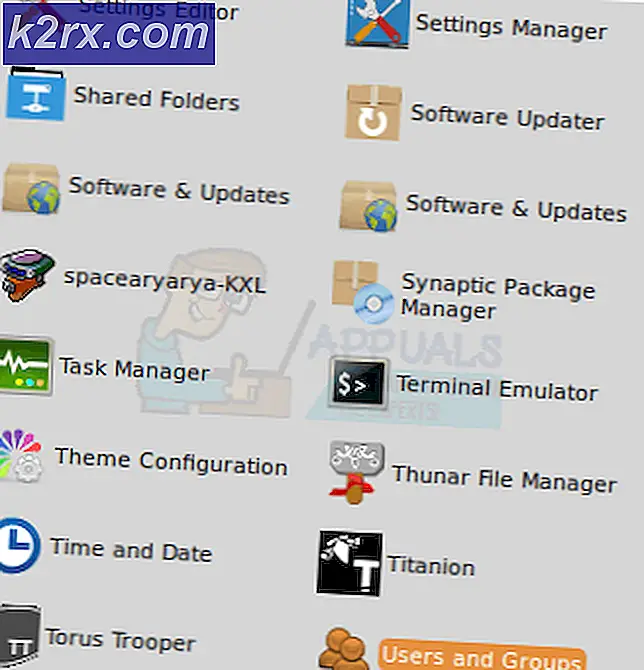SOLVED: Buka Kunci Ponsel Android dengan Layar Rusak
Ponsel Android biasanya dilengkapi dengan fitur keamanan luar biasa yang memungkinkan Anda mengunci ponsel dengan kode atau pola, untuk mencegah penggunaan ponsel tanpa izin. Sementara ini menguntungkan Anda sampai layar rusak, itu bertentangan dengan Anda ketika layar rusak atau jika karena alasan apapun itu menjadi tidak responsif. Untungnya, pada ponsel android dengan versi 3.1 dan di atas Anda dapat menggunakan USB-mouse untuk melakukan ini. Dalam panduan ini, saya akan memandu Anda melalui langkah-langkah untuk memulihkan data Anda menggunakan mouse USB dan juga melalui Akun Samsung (jika Anda memiliki ponsel android) menjalankan Samsung.
Solusi 1: Menggunakan Kabel OTG USB
Sebelum memulai prosedur, Anda memerlukan USB OTG Cable, USB Mouse, dan ponsel yang menjalankan Android versi 3.0 atau lebih tinggi . Plug-in Kabel USB OTB di perangkat Android Anda. Setelah Kabel OTG terpasang ke perangkat Anda, Plug-in mouse USB di Adaptor USB dari Kabel OTG.
Sekarang, bahwa mouse terpasang ke perangkat Android Anda melalui OTG Cable, Anda akan melihat kursor muncul di layar perangkat Anda. Tekan kiri-klik dan gambar Pola, atau masukkan Kata Sandi dengan mengklik pada angka, untuk membuka kunci layar.
TIP PRO: Jika masalahnya ada pada komputer Anda atau laptop / notebook, Anda harus mencoba menggunakan Perangkat Lunak Reimage Plus yang dapat memindai repositori dan mengganti file yang rusak dan hilang. Ini berfungsi dalam banyak kasus, di mana masalah ini berasal karena sistem yang rusak. Anda dapat mengunduh Reimage Plus dengan Mengklik di SiniMenggunakan mouse melalui Kabel OTG di perangkat Anda dapat menguras baterai Anda dengan cepat; Oleh karena itu, pastikan untuk mengisi daya perangkat Android Anda sebelum memasang mouse.
Solusi 2: Menggunakan Akun Samsung
Solusi ini hanya berlaku untuk perangkat Samsung yang terhubung dengan akun Samsung. Jika Anda belum menghubungkan perangkat Samsung Anda, maka ikuti Solusi 1. Untuk memulai dengan prosedur ini, Anda akan memerlukan komputer dengan akses internet.
Buka akun.samsung.com di komputer. Masuk dengan ID dan Kata Sandi Anda. Setelah Anda masuk ke akun Samsung terdaftar Anda, Anda akan melihat perangkat terkait di sisi kiri. Pilih perangkat Samsung Anda yang ingin Anda buka kuncinya. Klik Buka Kunci Layar Saya di panel kiri layar. Sekarang, klik opsi buka kunci yang terletak di pusat antarmuka. Mungkin diperlukan beberapa menit untuk memproses perangkat Anda agar tidak terkunci.
Notifikasi akan muncul di layar komputer, Layar Tidak Terkunci. Siapkan kunci layar di perangkat, saat perangkat dibuka kuncinya. Setelah dibuka kuncinya, Anda dapat memulai proses pemindahan-salinan.
TIP PRO: Jika masalahnya ada pada komputer Anda atau laptop / notebook, Anda harus mencoba menggunakan Perangkat Lunak Reimage Plus yang dapat memindai repositori dan mengganti file yang rusak dan hilang. Ini berfungsi dalam banyak kasus, di mana masalah ini berasal karena sistem yang rusak. Anda dapat mengunduh Reimage Plus dengan Mengklik di Sini